Mailbiz
Objetivo
- Envia notificação via email para clientes em potencial que tenham desistido da compra no checkout, convertendo em vendas os clientes que abandonaram o carrinho do pedido.
- Faz a sincronização de lista de usuários para criação de campanhas e exportação de dados.
Peculiaridades
O carrinho abandonado é único para o cliente, não tem como o mesmo cliente possuir dois carrinhos abandonados, mesmo sendo de canais de loja virtual diferentes.
Configuração
Para utilizar o plugin Mailbiz, deve ter uma assinatura. Para configurar o plugin Mailbiz, siga o passo a passo abaixo:.
- No painel da Mailbiz, clique em Chaves da API, crie uma nova chave e guarde.
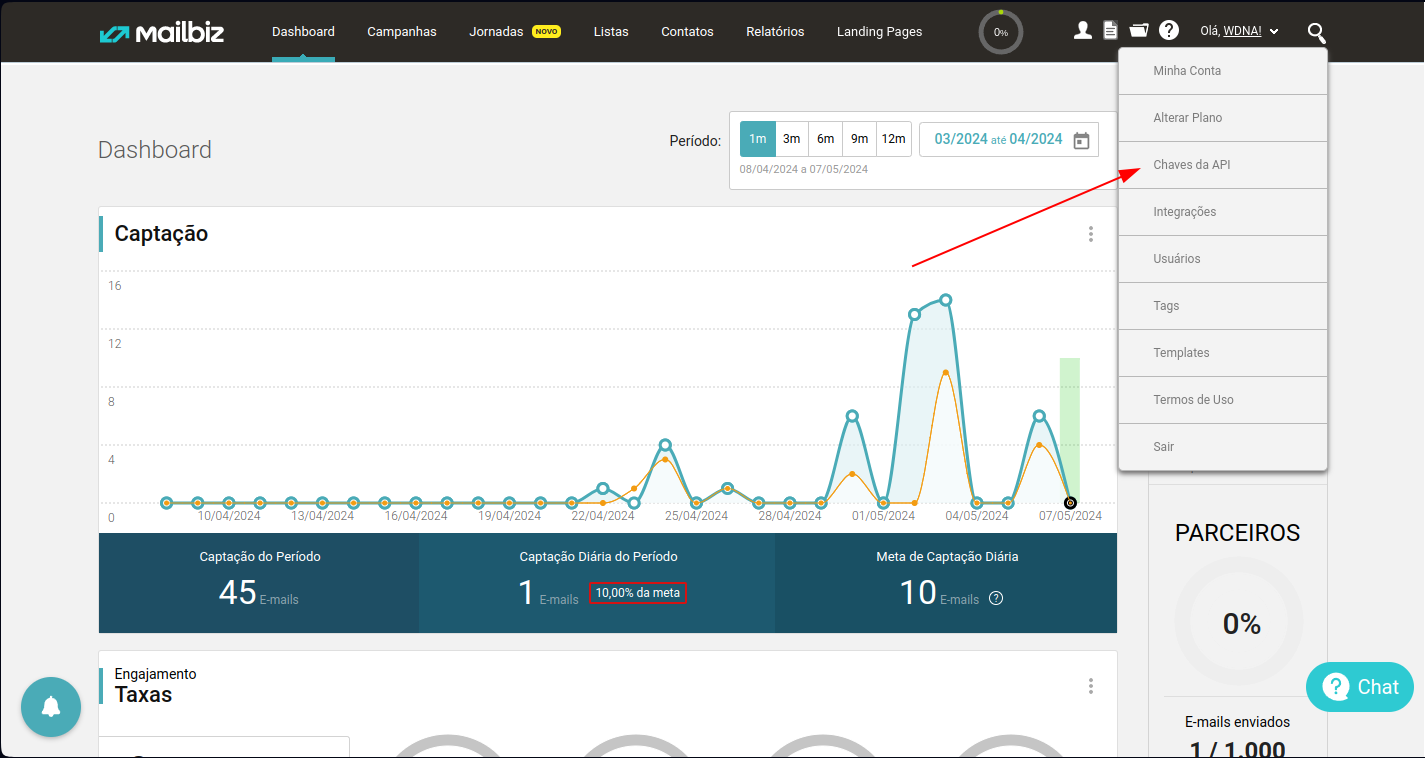
- Na plataforma, vá em Integrações e clique em Mailbiz.
- Preencha as configurações e salve.
- Para carregar as listas, deve ter salvo o plugin com a Chave da API preenchida.
- O end-point é o mesmo utilizado para acessar o dashboard do Mailbiz.
- O ID do Integration Hub é fornecido somente pelo suporte do Mailbiz. Para solicitar o seu, deve entrar em contato diretamente com eles.
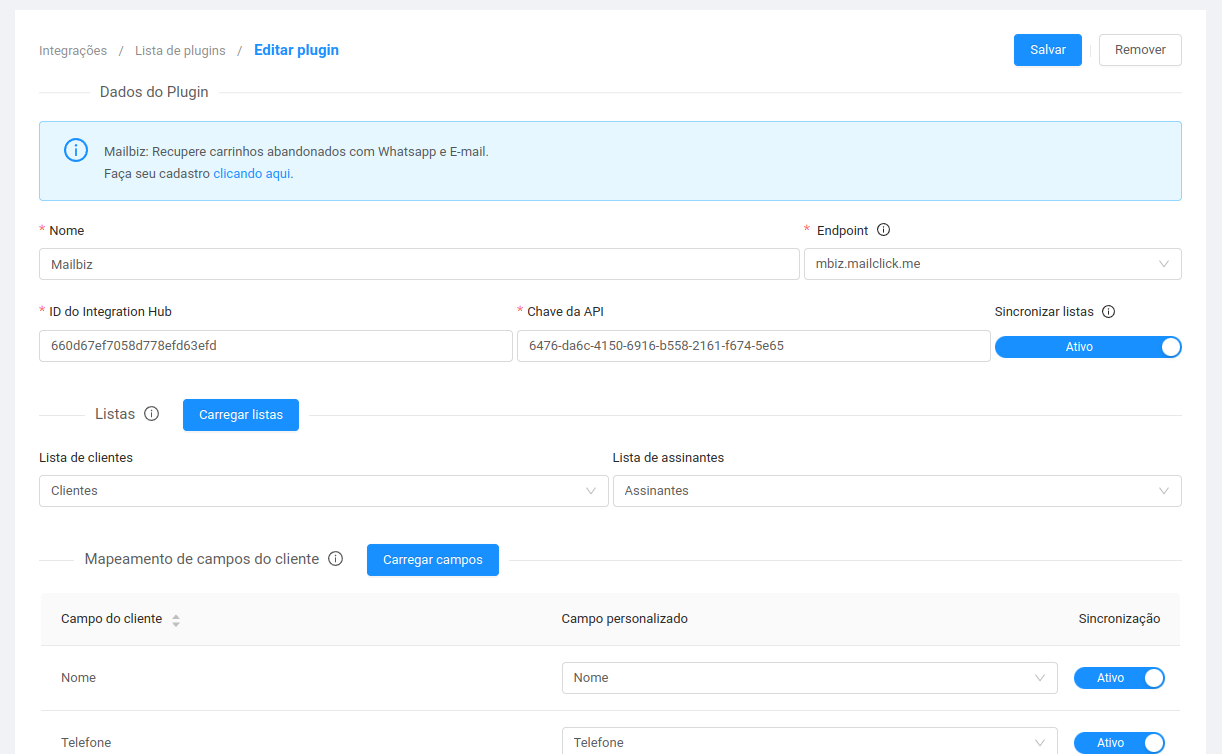
- Após salvar, clique em Carregar listas para sincronizar as listas de usuários.
- Com as listas carregadas, selecione qual lista será utilizada para sincronizar os clientes, e os assinantes.
Campos personalizados
Os campos personalizados são utilizados para enviar informações adicionais para o Mailbiz.
Para configurar os campos personalizados, siga o passo a passo abaixo:
- Clique em carregar campos, para buscar os campos personalizados da Mailbiz.
- Faça o mapeamento dos campos personalizados com os campos do cadastro de cliente na plataforma.
- Ative a sincronização e salve o plugin.
Caso queira cadastrar um novo campo personalizado no Mailbiz, siga o passo a passo abaixo:
- Acesse o dashboard e clique em Listas
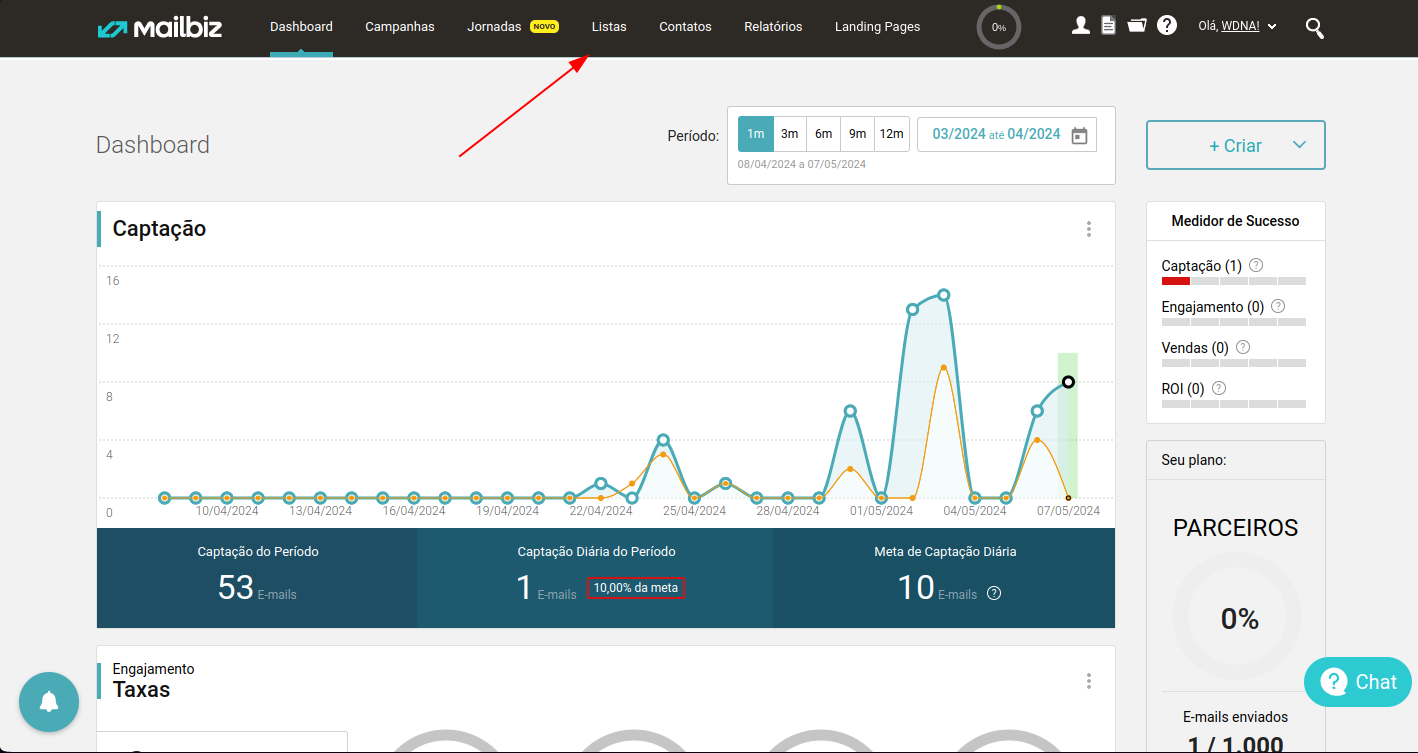
- Clique na lista que deseja adicionar o campo personalizado e clique em Campos personalizados
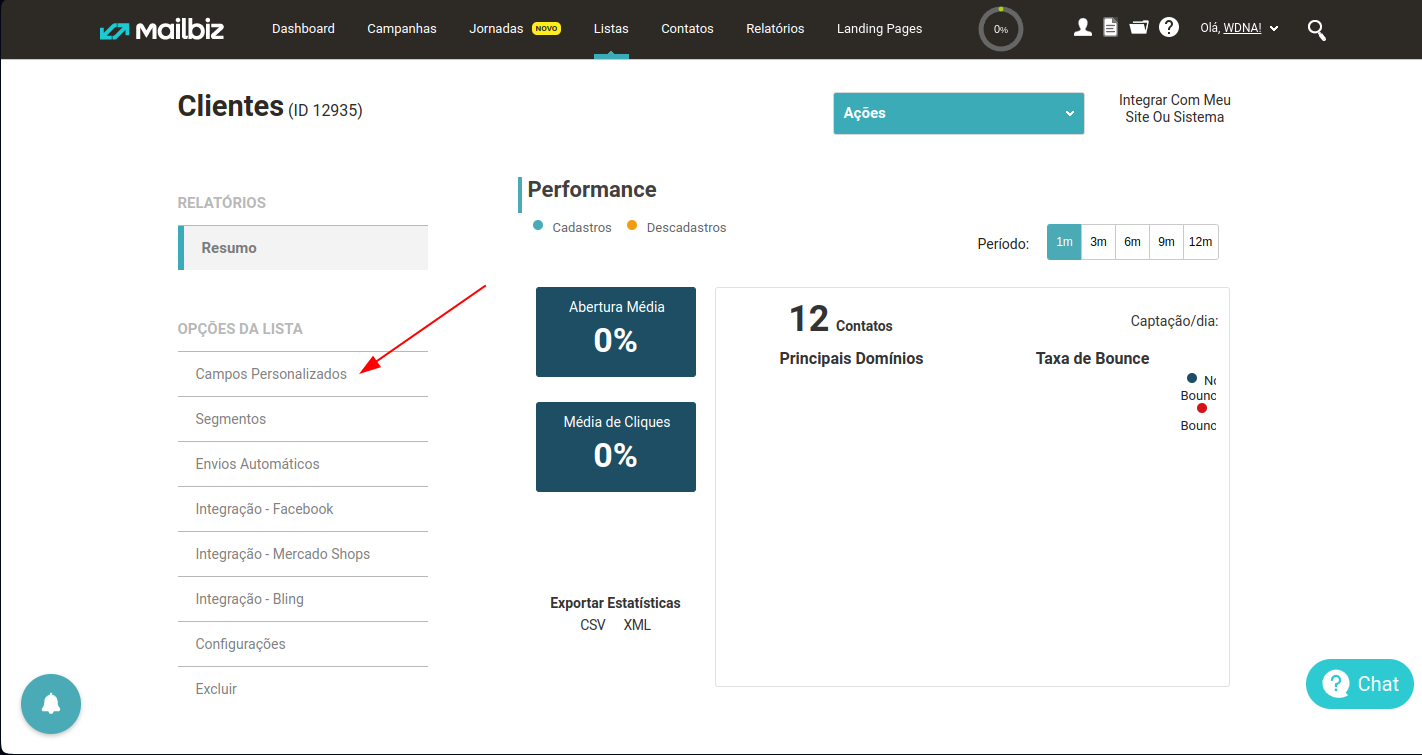
- Clique em Criar novo campo personalizado e preencha os seguintes dados.
- Nome: nome do campo personalizado.
- Valor padrão: valor para campo personalizado caso o usuário não tenha o dado preenchido.
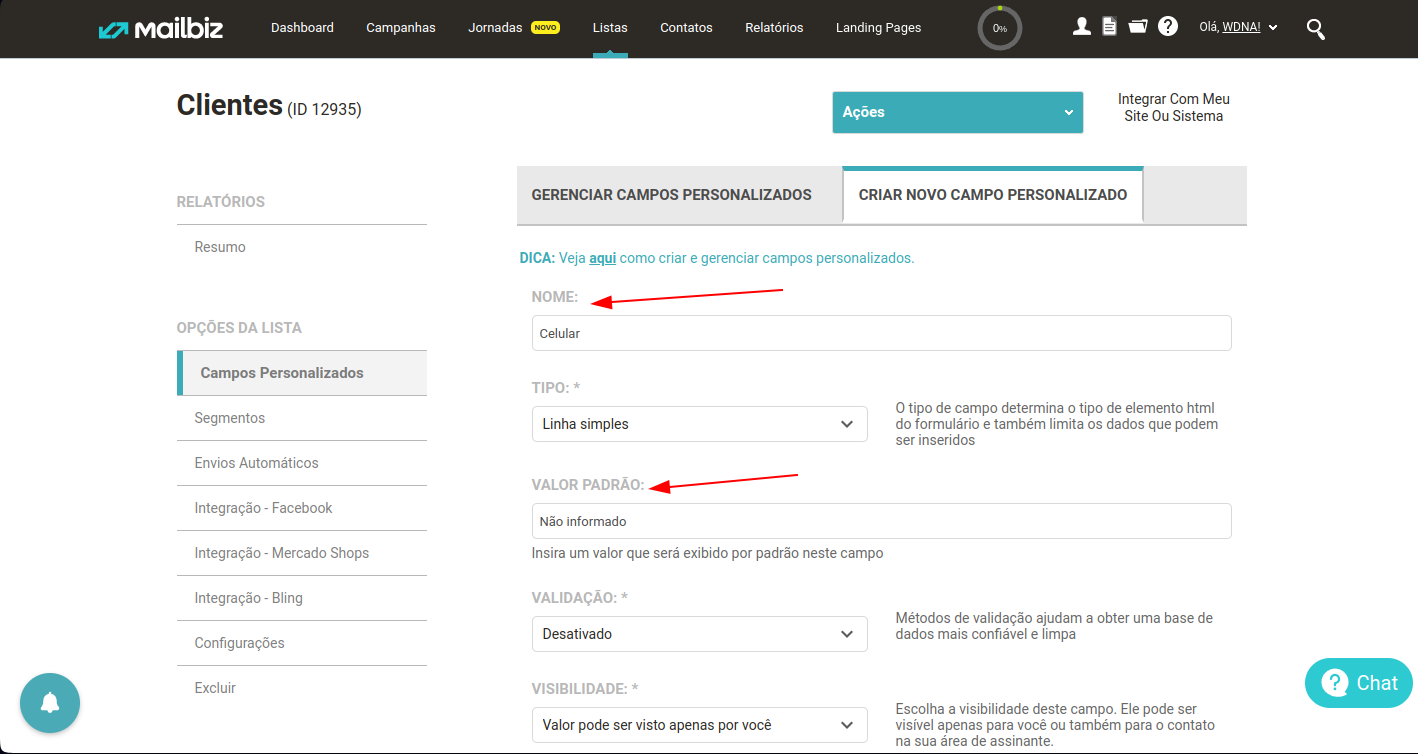
- Após isso, repita o processo de carregar campos na plataforma.
Para mais informações, clique aqui.